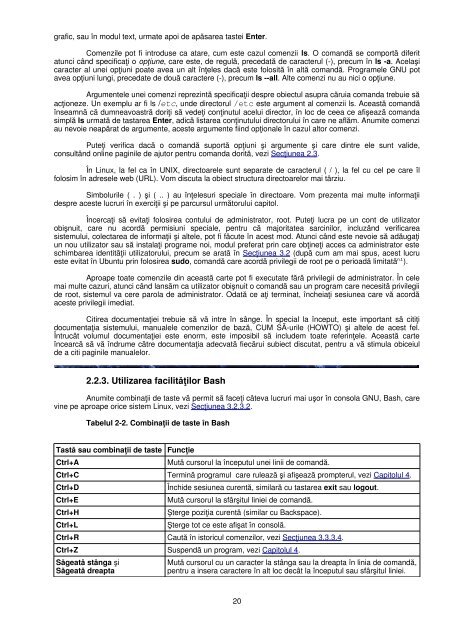Introducere în Linux Un ghid la îndemână - "Tille" Garrels
Introducere în Linux Un ghid la îndemână - "Tille" Garrels
Introducere în Linux Un ghid la îndemână - "Tille" Garrels
You also want an ePaper? Increase the reach of your titles
YUMPU automatically turns print PDFs into web optimized ePapers that Google loves.
grafic, sau <strong>în</strong> modul text, urmate apoi de apăsarea tastei Enter.<br />
Comenzile pot fi introduse ca atare, cum este cazul comenzii ls. O comandă se comportă diferit<br />
atunci când specificaţi o opţiune, care este, de regulă, precedată de caracterul (-), precum <strong>în</strong> ls -a. Ace<strong>la</strong>şi<br />
caracter al unei opţiuni poate avea un alt <strong>în</strong>ţeles dacă este folosită <strong>în</strong> altă comandă. Programele GNU pot<br />
avea opţiuni lungi, precedate de două caractere (-), precum ls --all. Alte comenzi nu au nici o opţiune.<br />
Argumentele unei comenzi reprezintă specificaţii despre obiectul asupra căruia comanda trebuie să<br />
acţioneze. <strong>Un</strong> exemplu ar fi ls /etc, unde directorul /etc este argument al comenzii ls. Această comandă<br />
<strong>în</strong>seamnă că dumneavoastră doriţi să vedeţi conţinutul acelui director, <strong>în</strong> loc de ceea ce afişează comanda<br />
simplă ls urmată de tastarea Enter, adică listarea conţinutului directorului <strong>în</strong> care ne aflăm. Anumite comenzi<br />
au nevoie neapărat de argumente, aceste argumente fiind opţionale <strong>în</strong> cazul altor comenzi.<br />
Puteţi verifica dacă o comandă suportă opţiuni şi argumente şi care dintre ele sunt valide,<br />
consultând online paginile de ajutor pentru comanda dorită, vezi Secţiunea 2.3.<br />
În <strong>Linux</strong>, <strong>la</strong> fel ca <strong>în</strong> UNIX, directoarele sunt separate de caracterul ( / ), <strong>la</strong> fel cu cel pe care îl<br />
folosim <strong>în</strong> adresele web (URL). Vom discuta <strong>la</strong> obiect structura directoarelor mai târziu.<br />
Simbolurile ( . ) şi ( .. ) au <strong>în</strong>ţelesuri speciale <strong>în</strong> directoare. Vom prezenta mai multe informaţii<br />
despre aceste lucruri <strong>în</strong> exerciţii şi pe parcursul următorului capitol.<br />
Încercaţi să evitaţi folosirea contului de administrator, root. Puteţi lucra pe un cont de utilizator<br />
obişnuit, care nu acordă permisiuni speciale, pentru că majoritatea sarcinilor, incluzând verificarea<br />
sistemului, colectarea de informaţii şi altele, pot fi făcute <strong>în</strong> acest mod. Atunci când este nevoie să adăugaţi<br />
un nou utilizator sau să insta<strong>la</strong>ţi programe noi, modul preferat prin care obţineţi acces ca administrator este<br />
schimbarea identităţii utilizatorului, precum se arată <strong>în</strong> Secţiunea 3.2 (după cum am mai spus, acest lucru<br />
este evitat <strong>în</strong> Ubuntu prin folosirea sudo, comandă care acordă privilegii de root pe o perioadă limitată n.t. ).<br />
Aproape toate comenzile din această carte pot fi executate fără privilegii de administrator. În cele<br />
mai multe cazuri, atunci când <strong>la</strong>nsăm ca utilizator obişnuit o comandă sau un program care necesită privilegii<br />
de root, sistemul va cere paro<strong>la</strong> de administrator. Odată ce aţi terminat, <strong>în</strong>cheiaţi sesiunea care vă acordă<br />
aceste privilegii imediat.<br />
Citirea documentaţiei trebuie să vă intre <strong>în</strong> sânge. În special <strong>la</strong> <strong>în</strong>ceput, este important să citiţi<br />
documentaţia sistemului, manualele comenzilor de bază, CUM SĂ-urile (HOWTO) şi altele de acest fel.<br />
Întrucât volumul documentaţiei este enorm, este imposibil să includem toate referinţele. Această carte<br />
<strong>în</strong>cearcă să vă <strong>în</strong>drume către documentaţia adecvată fiecărui subiect discutat, pentru a vă stimu<strong>la</strong> obiceiul<br />
de a citi paginile manualelor.<br />
2.2.3. Utilizarea facilităţilor Bash<br />
Anumite combinaţii de taste vă permit să faceţi câteva lucruri mai uşor <strong>în</strong> conso<strong>la</strong> GNU, Bash, care<br />
vine pe aproape orice sistem <strong>Linux</strong>, vezi Secţiunea 3.2.3.2.<br />
Tabelul 2-2. Combinaţii de taste <strong>în</strong> Bash<br />
Tastă sau combinaţii de taste Funcţie<br />
Ctrl+A Mută cursorul <strong>la</strong> <strong>în</strong>ceputul unei linii de comandă.<br />
Ctrl+C Termină programul care rulează şi afişează prompterul, vezi Capitolul 4.<br />
Ctrl+D Închide sesiunea curentă, simi<strong>la</strong>ră cu tastarea exit sau logout.<br />
Ctrl+E Mută cursorul <strong>la</strong> sfârşitul liniei de comandă.<br />
Ctrl+H Şterge poziţia curentă (simi<strong>la</strong>r cu Backspace).<br />
Ctrl+L Şterge tot ce este afişat <strong>în</strong> consolă.<br />
Ctrl+R Caută <strong>în</strong> istoricul comenzilor, vezi Secţiunea 3.3.3.4.<br />
Ctrl+Z Suspendă un program, vezi Capitolul 4.<br />
Săgeată stânga şi<br />
Săgeată dreapta<br />
Mută cursorul cu un caracter <strong>la</strong> stânga sau <strong>la</strong> dreapta <strong>în</strong> linia de comandă,<br />
pentru a insera caractere <strong>în</strong> alt loc decât <strong>la</strong> <strong>în</strong>ceputul sau sfârşitul liniei.<br />
20